软件介绍
此软件“仅限学习交流,不能用于商业用途”如用于商业用途,请到官方购买正版软件,追究法律责任与“综合资源网”无关!
Solid Edge ST7是由Siemens PLM Software公司开发的一款三维建模软件,此版本主要改进了3D建模效率和3D模型的图像渲染功能,使其处理某些特定任务的速度提升了五倍。Solid Edge ST7还集成了标准件库、仿真、制造以及移动设备支持等一系列解决方案,可将作品的设计带入一个全新的高度。在主流机械设计系统中,只有Solid Edge ST7才把设计管理功能与设计人员每天使用的cad工具完美地结合起来,通过实用的工具来进行受控状态下的协同,有助于更好地协调设计团队活动,避免因沟通不当造成错误。通过利用Solid Edge ST7的一系列模块和集成解决方案,率先从CAD行业中功能最强的创新中收益,率先完成了设计,并且率先向市场提供了无差错产品。
本次提供的是Solid Edge ST7中文开心版,附开心补丁,有兴趣的话可以在溜溜自学网下载。
Solid Edge ST7中文开心版软件特色:
1、直观的三维测量
Solid Edge ST7提供了全面的3D测量数据和出色的控制权,测量信息量更容易获得。你可以用一个命令测量多个三维,测量数据结果快速准确的在屏幕上呈现。
2、广泛的基于标准的孔的定义
Solid Edge ST7拥有一个更直观的可视化界面可用于控制孔的定义,新的界面提供了国际标准的更广泛的支持,并在零件,装配和钣金环境中使用。
3、改进二维工程图纸创造能力
新功能还可以让您从更高级别的装配或者本地图纸里把零件或子装配拖出,能够更容易地显示一个组件的里的每个部件。
4、加速你的3D建模
Solid Edge ST7拥有更快,更灵活的3D零件和装配建模、扩大利用同步的建模技术、逼真的渲染和增强的2D绘图制作能力,使您能够设计出更好的产品,并且这些产品将领先竞争对手的市场。
5、强化了3D草图
3D草图可在零件、装配体和钣金环境中加快许多建模场景,例如,通过快速定义为扫描操作的3D路径。也可以使用3D草图来模拟被弯曲在一个平面以上的内管和电线,并在装配环境中对管道,布线和管道精确路径进行定义。
6、简单而强大的真实感渲染
你可以渲染你的设计,如果有任何更改,模型会自动在渲染图像使用“实时更新”功能,无需您重新指定材料更新,重新设置动画或更新任何其他设置。
7、综合材料定义
Solid Edge ST7拥有一个更直观的可视化界面,用于存储、分类和应用材料规格现已推出。接口增强了材料的外观预览功能,你可以添加你自己的属性。材料信息可以从外部资源导入并存储在多个库来支持不同部门的需求。
8、创建一个三维模型坯料
现在你可以使用“创建坯料”命令,使您可以从任何3D模型中创建一个扁平的毛胚。不同材料的成形性进行评估,并对坯料的尺寸进行计算。
9、改进了对与大装配的工作效率
现在你有更多的控制权交给该程序集是在利用有限的更新选项打开和保存操作重新计算的程度。处理大型装配时,此选项可加快响应时间。您还可以检查出过期组件的装配和更新中,然后使用组件跟踪命令进行保存。
10、同步建模技术增强的实施,加快多任务设计
更广泛地实施同步技术领域,包括倒角识别,模式识别的模式和控制偏置曲面可更有效地完成设计任务,更容易使用导入的数据。
Solid Edge ST7中文开心版软件界面:
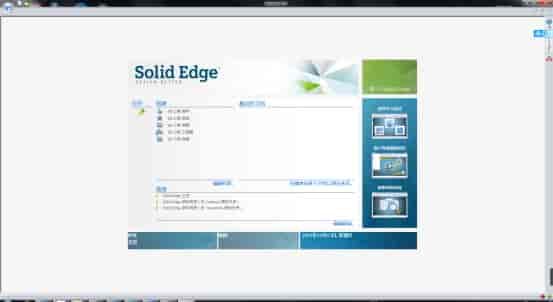
1 运行安装程序 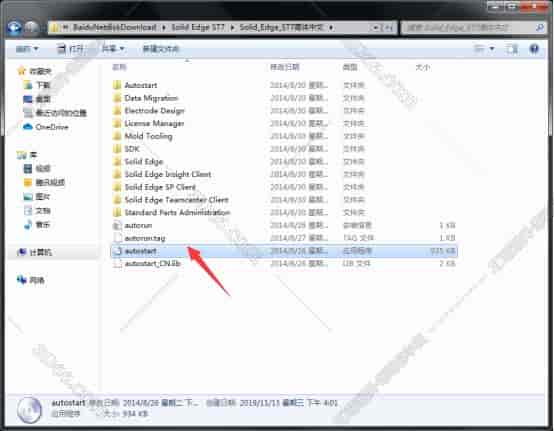
(图 1)
首先在溜溜自学网下载Solid Edge ST7安装包,然后解压之后运行里面的安装程序






